Kako pokrenuti Windows u sigurnom načinu rada

- 1051
- 100
- Horace Hoeger
Možda se bilo koji korisnik barem jednom suočio sa prilično ozbiljnim kvarovima u radu operativnog sustava. Govorimo o slučajevima kada je čak i banalno uključivanje računala postalo veliki problem ili kada su virusi nanijeli veliku štetu, čak i pokretanjem računala, bilo im je jednostavno nemoguće koristiti. Upravo u takvim situacijama, vrijedno je upotrijebiti tako utemeljeni sigurni režim. U ovom ćemo članku smisliti kako lansirati računalo u sigurnom načinu rada i što je, općenito, to. Počnimo. Ići!

Kada uključite sigurni način rada, računalo se učitava isključivo obvezne servisne sustave, što vam omogućava da minimizirate vjerojatnost različitih kvarova i pogrešaka prilikom pokretanja.
Ako imate računalo koje radi Windows 7, možete uključiti siguran način rada na sljedeći način:
- Prvo ponovno pokretanje računala.
- Zatim, u procesu učitavanja, pritisnite tipku F8 na tipkovnici. Imajte na umu da se u određenim verzijama BIOS -a nakon klika na F8 može pojaviti prozor za odabir prozora. Ako je ovo vaš slučaj, naznačite sistemski disk i, čim se opterećenje nastavi, odmah pritisnite F8.

Siguran Windows način
- Nakon toga, izbornik sustava trebao bi se otvoriti s popisom različitih metoda učitavanja Windows -a. Ako nećete koristiti naredbeni redak, odaberite stavku "SafeMode". Također se možete učitati s mrežnim upravljačkim programima (sigurno Modewith umrežavanje). Prilikom prelaska na SafeMode, na ekranu ćete vidjeti popis svih prenesenih datoteka.
Ako se tijekom ovoga pojavi pogreška, možete vidjeti koji je problem problem. Sada razmislite kako omogućiti SafeMode na računalu s Windows 10. Ovdje je sve malo lakše. Upotrijebite kombinaciju Win+R tipki za otvaranje prozora "Izvedite" i zapišite msconfig. U prozoru "Konfiguracija sustava" idite na karticu "Učitavanje". U odjeljku "Parametri za preuzimanje" stavite pticu na stavku "Sigurni način rada". Zatim kliknite U redu i ponovno pokrenite računalo. Nakon ponovnog pokretanja, sustav će biti pokrenut u SafeMode.
Postoji drugi način. Otvorite izbornik "Start" i idite na odjeljak "Parametri". Odaberite "Ažuriranje i sigurnost". Zatim idite na karticu za obnovu. Spustite se na odjeljak "Posebne opcije preuzimanja" i kliknite gumb "Ponovno učitavanje sada". Pred vama će se pojaviti izbornik, gdje biste trebali odabrati potreban način.
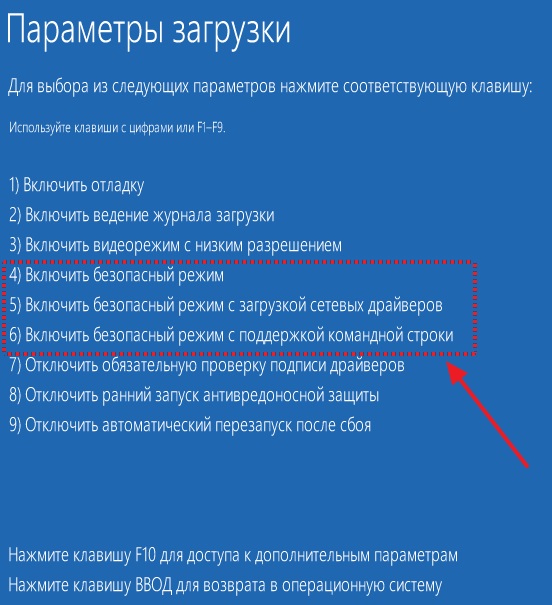
Sigurni prozori 10
Tamo možete pokrenuti i druge načine koje mogu biti korisni ako postoje problemi sa sustavom. Na primjer, odspojite obavezni pregled potpisa vozača, isključite rano pokretanje antivirusa ili isključite automatsko ponovno pokretanje nakon neuspjeha. Izbor se provodi pomoću funkcionalnih ključeva ili brojeva.
Također možete aktivirati SafeMode pomoću pokretanja flash pogona ili diska za oporavak. Prvo, pokrenite se s postojećeg pogona, a zatim upotrijebite kombinaciju tipki Shift+F10 za otvaranje naredbenog retka. Slijedite naredbu: bcdedIt /set default SafbootMinimal ili unesite "mrežu" umjesto "minimalno" ako vam je potrebna podrška za mrežne upravljačke programe.Naredbeni redak možete otvoriti na drugi način. Dok ste u prozoru s gumbom "Install", kliknite stavku "Obnova sustava" koja se nalazi s lijeve strane u donjem kutu.
Oslobađanje njihovog sigurnog načina događa se na isti način kao i njegovo uključivanje. Samo odaberite "Redovito učitavanje sustava Windows" ako ste to učinili putem BIOS -a ili samo uklonite oznaku ako ga uključite kako biste je uključili kako biste SafeMode kroz prozor konfiguracije sustava. Sada znate kako pokrenuti računalo u sigurnom načinu rada.
Kao što vidite, to uopće nije tako teško kao što se možda čini na prvi pogled. U komentaru napišite je li vam ovaj članak pomogao i postavljajte bilo kakva pitanja od interesa za razmotrenu temu.
- « Isključivanje iPhonea bez gumba ili s senzorom koji nije obrađen
- Iphone zaštitni film naljepnica »

